Pode ser muito frustrante quando você está tentando ler Uma mensagem importante no seu iPhone E você tem que apertar um pouco os olhos para ver o que está na tela porque a fonte é muito pequena. No entanto, existe uma maneira de tornar sua leitura muito mais fácil e mostraremos como fazê-lo.
Como alterar o tamanho da fonte no seu iPhone
- Vá para sua …… definições Implementação
- Escolher brilho do ecrã
Como golpes de aplicativos de pagamento em dinheiro levam a golpes de dinheiro
Captura de tela de instruções sobre como selecionar Display e Display. Brilho da tela de configurações. Existe uma maneira de facilitar a leitura alterando o tamanho da fonte no iPhone.
(Notícias da raposa)
Quais aplicativos consomem a bateria do seu telefone?
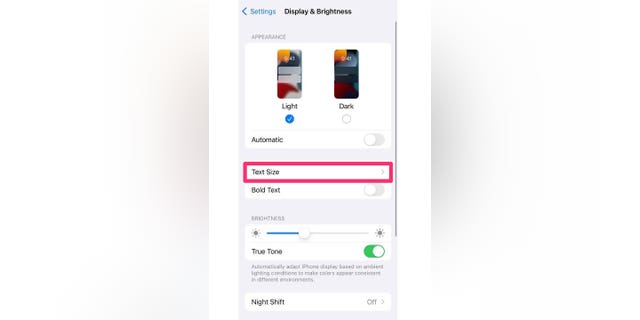
Captura de tela mostrando como selecionar o tamanho e o brilho do texto de exibição.
(Notícias da raposa)
- Use o controle deslizante na parte inferior da tela para ajustar o texto ao tamanho desejado.
Os melhores gerenciadores de senhas revisados por especialistas de 2023
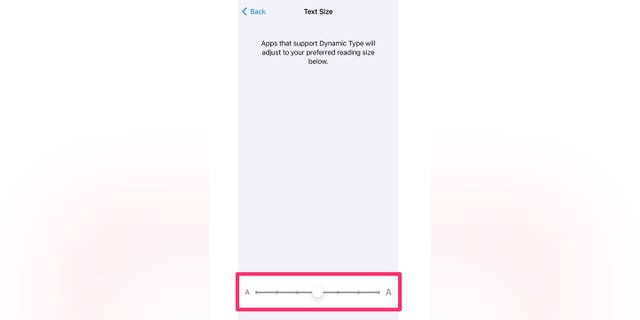
Captura de tela mostrando como simplesmente selecionar o tamanho da fonte usando o controle deslizante na parte inferior da tela.
(Notícias da raposa)
Este é o caminho a seguir se você quiser apenas uma correção rápida para o tamanho do texto. No entanto, se você deseja aumentar o tamanho do texto ou alterar a maneira como o texto aparece na tela, também existe uma maneira de ajustar isso.
Como alterar a exibição e o tamanho do texto no seu iPhone
- Abrir definições Implementação
- Torneira Acessibilidade
USUÁRIOS DO ZOOM CUIDADOS: O malware pode roubar suas informações privadas ao não usá-las

Captura de tela mostrando como selecionar a acessibilidade. Mudar a tela pode ajudar a tornar seu iPhone mais fácil de usar.
(Notícias da raposa)
- Escolher Largura e tamanho do texto
O que os detectores térmicos portáteis podem ver quando são apontados para você e sua casa
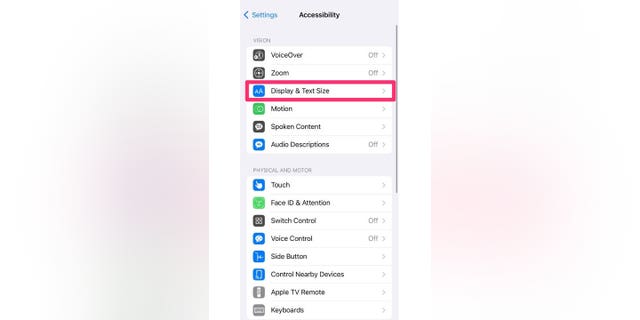
Captura de tela mostrando como selecionar Largura e Exibição. tamanho da fonte.
(Notícias da raposa)
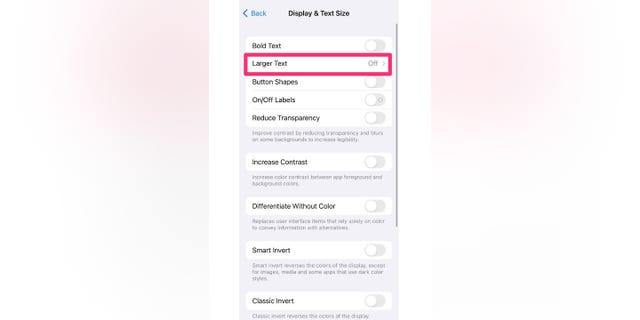
Instruções sobre como ativar e desativar texto maior.
(Notícias da raposa)
- ligar Tamanhos de acesso maiores E Use a barra de rolagem na parte inferior da tela Escolha o tamanho que você deseja que sua fonte seja
Seus próprios dispositivos estão espionando você intencionalmente?
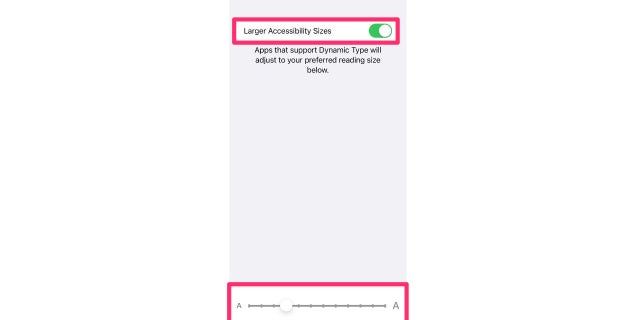
Captura de tela mostrando como alterar o tamanho da fonte usando o controle deslizante na parte inferior da tela.
(Notícias da raposa)
O que mais posso alterar na largura da página e no tamanho do texto?
Você notará se voltar a um arquivo Exibir página e tamanho do texto Existem algumas outras opções com as quais você pode brincar para alterar o texto em seu telefone.
A tinta de impressora mais barata e como fazer os cartuchos durarem mais
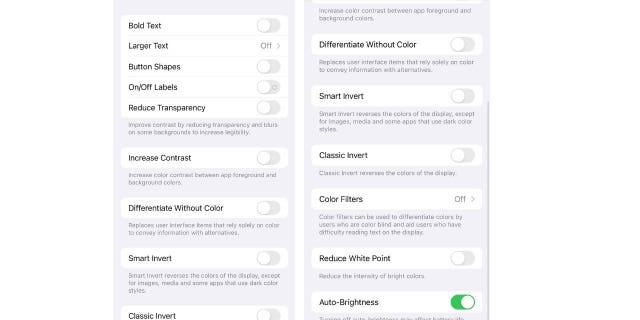
captura de tela da tela & amp; As telas de tamanho de texto exibem as várias opções de personalização.
(Notícias da raposa)
Aqui está um detalhamento do que cada opção na tela e de texto faz. Se alguma dessas opções soar como algo que você gostaria, sinta-se à vontade para trocá-las.
- texto em negrito: Exibe o texto em negrito
- Texto maior: Ative tamanhos de acessibilidade maiores e ajuste o tamanho do texto usando o controle deslizante de tamanho de fonte. Esta configuração se adapta ao seu tamanho de texto preferido em aplicativos que suportam tipo dinâmicoCurti Configurações, Calendário, Contatos, Mail, Mensagens e Notas
- Formas de botão: Esta configuração sublinha o texto que você pode pressionar
- Etiquetas liga/desliga: Esta configuração indica liga com um “1” e desliga com um “0”.
- Reduzir a transparência: Melhora o contraste reduzindo a transparência e desfocando alguns planos de fundo para aumentar a clareza
- Aumento de contraste: Aumenta o contraste de cores entre o primeiro plano e as cores de fundo do aplicativo
- Distinguir sem cor: Substitui os elementos da interface do usuário que dependem exclusivamente da cor para transmitir informações por alternativas
- Coração inteligente: Reflete as cores da tela, exceto para fotos, mídia e alguns aplicativos que usam estilos de cores escuras
- clássico invertido: Inverte as cores da tela
- Filtros de cor: Eles podem ser usados para discriminação de cores por pessoas daltônicas que têm dificuldade em ler texto em uma tela
- Redução do ponto branco: Reduz a intensidade das cores brilhantes
- Brilho automático: Ajusta automaticamente o brilho da tela para as condições de iluminação atuais usando o sensor de luz ambiente integrado – é importante observar que desativar o brilho automático pode afetar a duração da bateria e o desempenho da tela a longo prazo
Isto foi útil? Deixe-nos saber como você está Configure seu iPhone para melhor atender suas necessidades.
Clique aqui para acessar o aplicativo FOX NEWS
Para obter mais dicas sobre a Apple, acesse CyberGuy.com e procure por “Apple” clicando na lupa no topo do meu site. E certifique-se de se inscrever no boletim informativo gratuito do CyberGuy clicando no link “Boletim informativo gratuito” na parte superior do meu site.
Copyright 2023 CyberGuy.com. Todos os direitos reservados. Os artigos e o conteúdo do CyberGuy.com podem conter links de afiliados que ganham comissão quando as compras são feitas.

“Introvert. Communicator. TV fanatic. Typical coffee advocate. Proud music expert. Annoyingly humble student.”